Jak zastąpić systemowe ustawienia proxy w Google Chrome
Jeśli jesteś użytkownikiem przeglądarki Google Chrome, być może wiesz, jak działa z serwerami proxy. Przeglądarka nie zawiera własnych ustawień proxy w systemie Windows. Zamiast tego podąża za ustawieniami systemu, dzieląc opcje z Microsoft Edge, Internet Explorerem i samym systemem operacyjnym Windows. Oto jak określić oddzielne ustawienia proxy dla Chrome.
Reklama
Google Chrome to najpopularniejsza przeglądarka internetowa, która istnieje na wszystkich głównych platformach, takich jak Windows, Android i Linux. Jest wyposażony w potężny silnik renderujący, który obsługuje wszystkie współczesne standardy sieciowe. W chwili pisania tego tekstu najnowszą wersją przeglądarki jest Chrome 63 (zobacz jego dziennik zmian).
Implementacja proxy w Google Chrome lub Chromium to coś, czego nigdy nie lubiłem. Zmusza do określenia proxy w systemie operacyjnym. W systemie Windows należy to zrobić za pomocą Opcji internetowych w klasycznym Panelu sterowania. W Linuksie należy to zrobić w środowisku graficznym, takim jak Gnome lub KDE.

Chociaż ten projekt sprawia, że opcja proxy jest dostępna dla całe zainstalowane oprogramowanie, ustawienie serwera proxy dla aplikacji jest bardziej elastyczne. Jeśli chcesz zezwolić tylko niektórym aplikacjom na korzystanie z serwera proxy i zachować pozostałe aplikacje w trybie offline, nie jest dobrym pomysłem określanie opcji serwera proxy globalnie.
Na szczęście nadal możesz to skonfigurować w Google Chrome za pomocą wiersza poleceń. Możesz dodać specjalną opcję za pomocą skrótu, aby Chrome używał oddzielnych opcji serwera proxy, które nie są związane z systemem operacyjnym.
Aby zastąpić ustawienia systemowego serwera proxy w Google Chrome, wykonaj następujące czynności.
- Skopiuj istniejący skrót Google Chrome i zmień jego nazwę na Google Chrome (proxy).
- Po prawej stronie utworzonego skrótu i umieść następujący wiersz po chrome.exe część:
--proxy-server=host: port
Na przykład,chrome.exe --proxy-server=10.10.1.8:8889
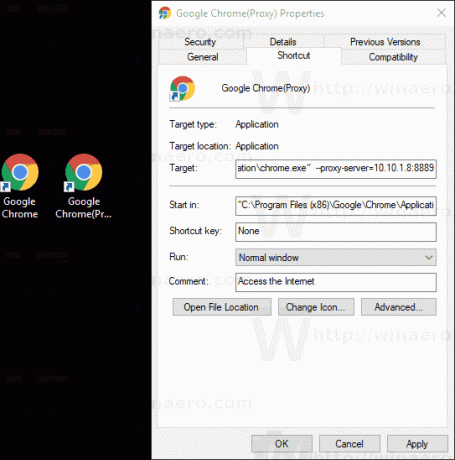
Gotowe!
Oto kilka szczegółów dotyczących tego przełącznika.
Opcja wiersza poleceń serwera proxy w Google Chrome
Przełącznik --proxy-server obsługuje serwery proxy HTTP/SOCKS4/SOCKS5. Odpowiedni schemat można określić za pomocą następującej składni:
[://] [: ]
ten proxy-schemat część to protokół serwera proxy, który może mieć jedną z następujących wartości:
- http
- skarpety
- skarpetki4
- skarpetki5
Możesz określić różne serwery proxy dla różnych typów adresów URL. Zobacz następujący przykład:
--proxy-server="https=proxy1:80;http=socks4://proxy2:1080;ftp=proxy3:3128"
Powyższa opcja określa trzy różne serwery proxy dla http, https i FTP.
Inne powiązane opcje
--brak-serwera-proxy
Ta opcja wyłącza serwer proxy. Zastępuje wszelkie zmienne środowiskowe lub ustawienia wybrane w oknie dialogowym opcji.
--automatyczne wykrywanie proxy
Automatycznie wykrywaj konfigurację proxy. Zastępuje wszelkie zmienne środowiskowe lub ustawienia wybrane w oknie dialogowym opcji.
--proxy-bypass-list="*.google.com; 127.0.0.1"
Ta opcja mówi, aby nie używać proxy dla listy adresów rozdzielonych średnikiem. W powyższym przykładzie serwer proxy nie będzie używany dla google.com i wszystkich jej domen trzeciego poziomu wraz z adresem 127.0.0.1.
--proxy-pac-url=pac-file-url
Dzięki temu Chrome użyje pliku PAC pod określonym adresem URL. Przydatne, gdy masz plik PAC skonfigurowany przez administratora systemu.


